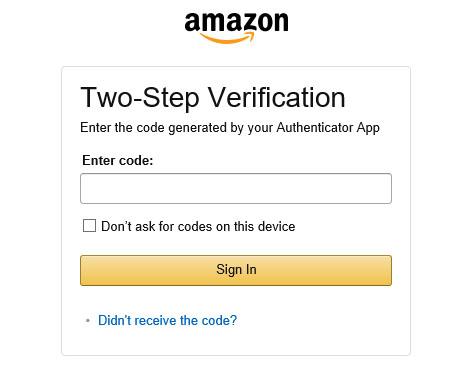관련링크
본문
구글 otp를 이용하는 방법이긴 합니다만, 등록해두면 아무래도 보안이 한층 업그레이드? 되겠죠 ㅎ
우선 구글 otp가 등록이 되어 있는 상태여야 합니다.
구글 otp 사용법은 https://support.google.com/accounts/answer/1066447?hl=ko 페이지를 참고 하심 되겠습니다.
1. 아마존 로그인 후
Your Account › Change Account Settings›
순으로 이동을 합니다.
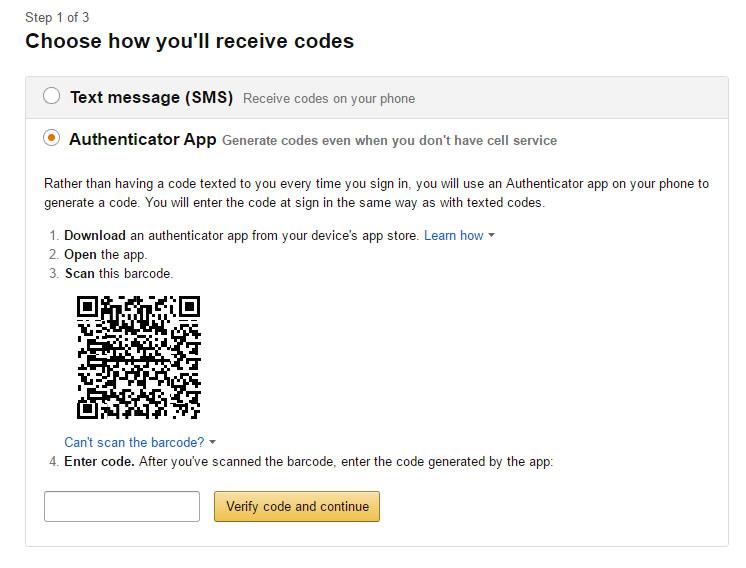
2. Authenticator App 선택하시면 위의 화면과 같이 나오는데 가운데 QR코드를 스캔어플로 스캔하면 자동으로 구글 otp어플에 등록이 됩니다.
스캔 어플이 불편하신 분은 Can't scan the barcode? 를 클릭하시면 입력가능한 키가 나옵니다. 52자리 키가 보이고 이 키를 구글 otp 어플에 등록합니다. (메뉴에서 '계정 설정'-> '제공된 키 입력하기')
3. 계정이 추가된 상태라면 구글 otp앱에 인증코드가 나타나게 되고 6자리 숫자로 된 인증 코드를 아마존 화면 하단의 빈칸에 입력하시고 Verify code and continue를 클릭하면 등록이 완료 됩니다.
다음번 로그인 시 아래와 같은 화면이 나오는데 구글otp앱의 인증 코드를 입력하시면 되겠습니다.
개인pc라면 Don’t ask for codes on this device 선택하시면 다음엔 묻지 않게 됩니다.
어제야 알게 되어서 등록하게 되었는데 해포 분들도 참고 하셨음 좋을거 같아 남겨 봅니다.
|
|
|
|
|
|
댓글목록
|
|
좋은 정보네요~ |
|
|
좋은 정보 감사합니다. |
|
|
감사합니다 |
|
|
좋은 정보 감사합니다 |
|
|
추가로 다른 otp 쓰면 안되나요?
|
|
|
Download an app.(E.g. AWS Virtual MFA, Google Authenticator, Microsoft Authenticator)
|
|
|
지금 해보니까 구글otp말고 다른 otp앱도 되네요 ^^
|
|
|
정보엔 추천! ^^ |
|
|
저는 패블 타임 otp에 적용해서 써요 엄청 편리합니다 |
|
|
좋은 정보 감사드립니다. |
|
|
정보감사합니다. 추천! |
|
|
오우 아마존은 원클릭이 생명입니다...
|
|
|
오.. 신박하네요 |
|
|
좋은 정보 감사합니다~ |
|
|
감사합니다 |